
关于Innovator和Web服务
此主题主要面向比较感兴趣的开发者。
Innovator服务通过客户端交换SOAP信息,SOAP信息包含AML(Aras 标记语言,由Innovator声明的一种XML的扩展语言)。Innovator提供一个API,可以在标准的Innovator客户端启用或替换客户端,以使用和扩展Innovator的功能。有关AML和API的更多信息请参见程序员指南或API 培训课程.
除了API,Innovator额外提供一种可作为标准可视的Web服务的方式,通过使用“网络上机器对机器的互操作”,它能够让其他的应用程序使用Innovator的功能。“Web Service 配置”对象类为Web服务提供定义,并在Innovator内部将其自动发布。Web服务发布后,任何通过有效方式连接Innovator服务器的应用程序都可搜索并使用它。
一个典型的Web Service配置如下所示:
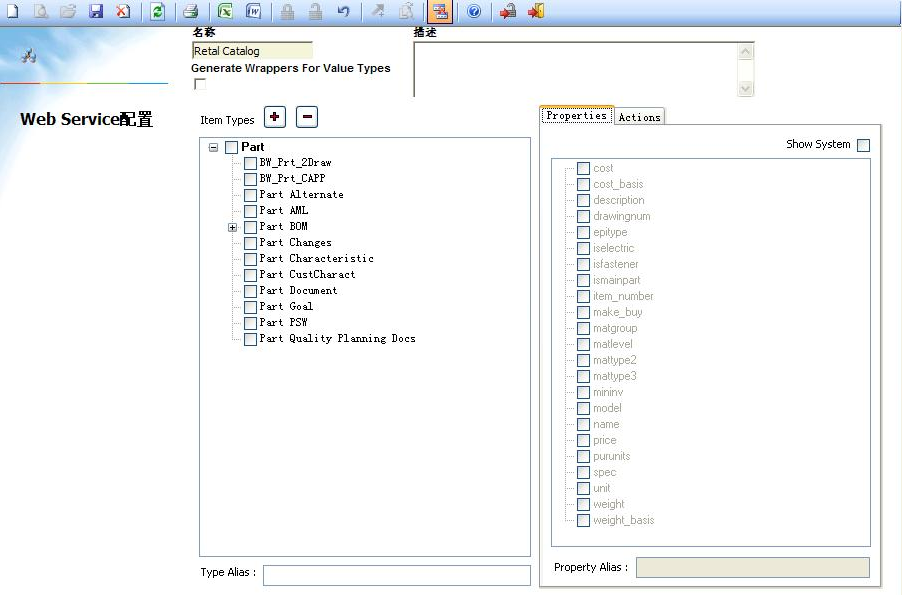
创建和使用Innovator Web Service:
1 创建一个Web服务配置
2 发布Web服务
3 测试已发布的Web服务
4 创建可调用Web服务的应用程序
创建Web服务
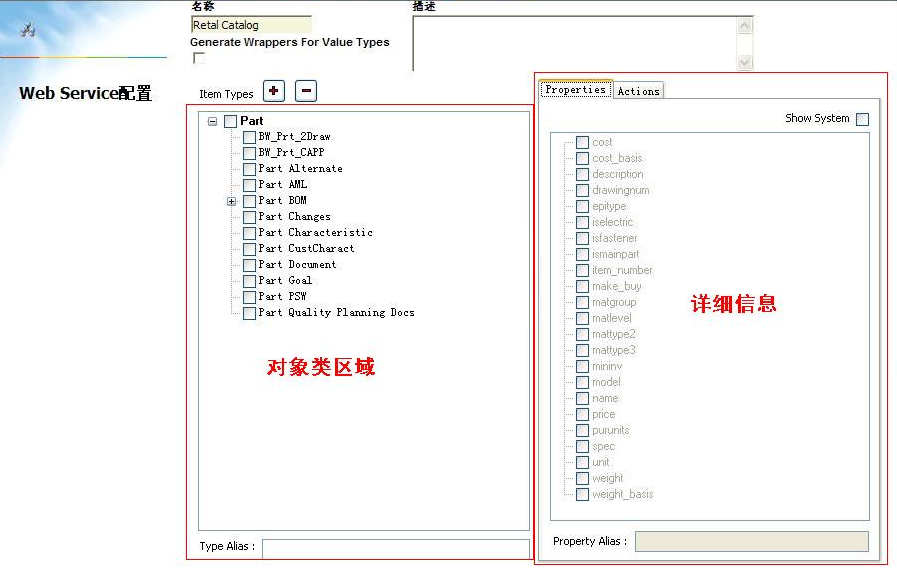
属性:
名称:此项必填且必须唯一。当服务发布时,它被用来作为服务的名称。
描述:一个可选填的服务描述。
Web服务配置编辑器
编辑器是一个有着特殊功能的Innovator窗体,用来创建和编辑Web服务。
工具栏
编辑器包含一个常用工具栏,以前的隐藏标签图标已经删除,所以标准的关系表格不会被显示,在此处加上了发布按钮 。
注意:发布按钮对于操作菜单也是可用的。
Item Types部分:
按钮:
+ 将对象类添加到标准查找框。
-- 删除已选中的对象类
对象类树:
> 显示对象类和它们的关系对象类。注:对象类显示在树视图的第一级,关系对象显示在第二级。
> 每个对象类只能在树视图上显示一次;
> 关系对象类能被添加到树视图第一级,如果它们不在树视图上;
> 检查框
标明是否在Web服务中启用对象类。选中时关系对象类可被选中。它提供一种方式,让关系对象类只能源于一些的对象类。
注:如果一个第一级的对象类未选中,保存时将自动从Web服务中移除。
> 类型别名
树视图显示对象类的名称,但每一个已选中的对象类都可以有一个自己的别名,别名可在类型别名文本框中输入。在Web服务中,类型别名将被使用。
注:类型别名只在对象类被选中时显示,一次显示一个。
详细信息部分树视图上每一个显示的对象类都可添加详细信息。注:当对象类被选中时,它的属性和操作将被显示,一次只能显示一个对象类。
属性
> 属性标签启用可使一个或多个对象类属性在Web服务上显示。
> 右侧的“Show System”选项,可让用户隐藏或显示系统属性。
> 注:所有的类型项属性都有一个代表其属性更高级的复选框。
> Innovator数据类型属性集:string,text,integer,float,deciamal,Boolean,和data都可被Web服务支持。Innovator数据类型属性:text,multilingualstring,formattedtext.md5,color,list,Filtered list,Color&Foreign能够被转化为string类型,数据类型sequence可转化为整型。
> Web服务上显示的属性值是可以为空的,因为他们可能包含空值,然而不同的生成工具,空值显示可能不相同。
> 别名属性:属性标签上显示的是属性名,但每一个选中的属性可能有一个别名。别名属性将在Web服务上当做名称使用。
操作
通过选中操作标签前的复选框,就能够在Web服务上启用一个或多个操作。因此就可以允许Web服务得到而不是添加或更新实例。每一个选中的操作将成为服务上的一个独立的网络方法。
注:通用的操作可通过操作页底部的按钮添加。一个通用操作将成为作用于选中对象类的服务器方法(这是Innovator框架中一个标准和常用的功能)。
添加通用操作:将方法名打入文本框然后按”添加”按钮。或者按Ellipsis按钮查找服务器端操作,选择关系方法,按”添加”按钮。
移除通用操作:不选中复选框然后保存Web服务项。
错误列表
当Web服务保存时,可能存在错误而导致不能创建Web服务。所有类似的错误将显示在编辑器底部,并且有一个附加按钮”Fix Errors”将显示在”+-”按钮的右侧。点击”Fix Errors”按钮将取消选定Web服务配置的错误发生项。
发布Web服务
Web服务配置能够按以下方式发布:
通过aras的GenerateWS.exe工具人工配置
服务器上成功配置的可自动发布
在window server2003上自动发布:
1 必须安装net2.0
2 必须安装aspnet.exe工具
3 必须安装IIS6管理工具
4 Web服务必须与Innovator安装在同一服务器
5 必须编辑Innovator/WSP Publish/web.config文件给windows用户授权
A 服务器上谁属于管理员组
B 有SE_ASSIGNPRIMARYTOKEN_NAME权限
C 有SE_INCREASE_QUOTA_NAME权限
有关Web服务发布的手工配置和自动配置的更多信息请联系 info@bwcs.com.cn or support@aras.com.
在Web上发布
1 选择一个Web服务配置
2 运行主菜单上“执行”下的“发布”操作
3 当服务成功时将出现对话框。
测试一个已发布的Web服务
1 打开一个IE窗体
2 在地址栏中键入如下的URL http://servername/WSname/Innovator.asmx
3 服务将返回一个页面,如下所示:
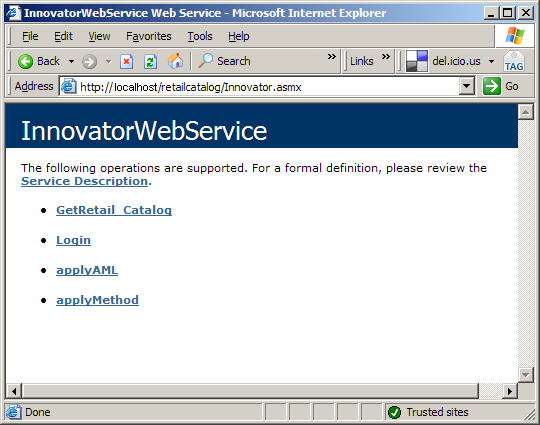
调用Web服务
已发布的Web服务能够被连接到Innovator服务器的任何平台上的任何应用程序使用。
例如:一个用VisualStudio2005创建的.NET2.0Web应用程序连接到名为“Retal Catalog”的Web服务,编码如下:

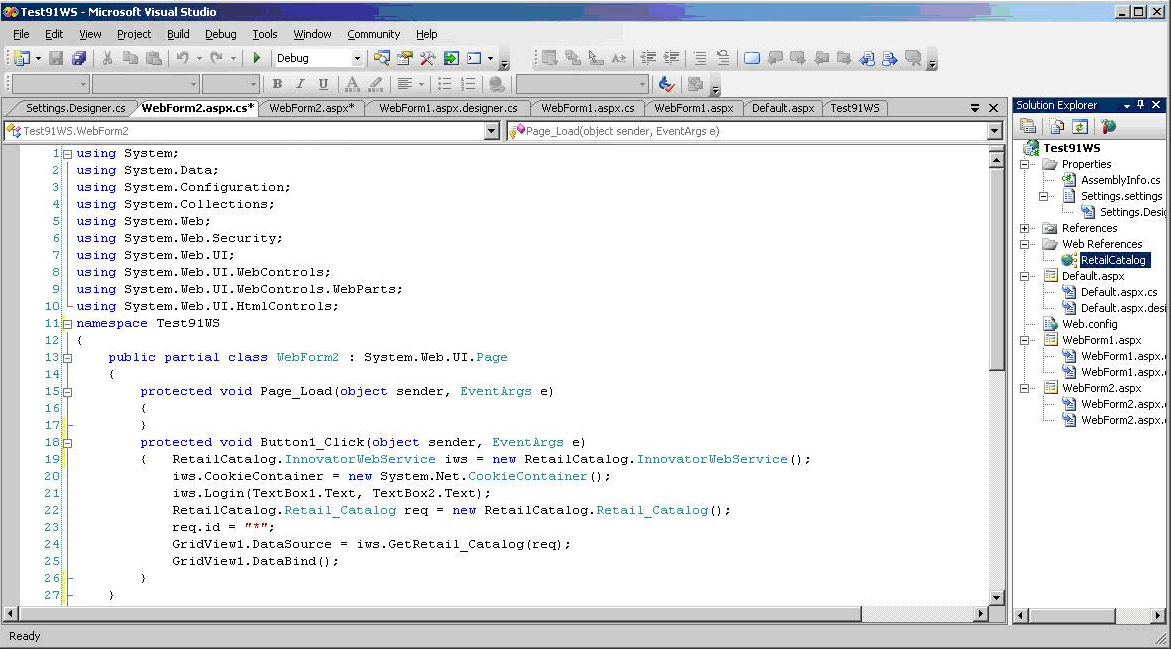
注:
这是一个RetailCatalog Web服务的Web引用。
点击按钮代码:
创建一个RetailCatalog InnovatorWebService实例
设置CookieContainer属性保存登录凭证
用拥有Innovator凭证的用户登录
为服务的返回数组创建一个新实例
将GridView control绑定到服务返回数据
有关调用Web 服务的更多信息请参阅你的应用程序平台和工具信息。
